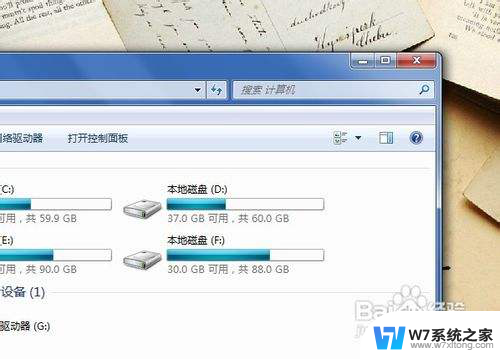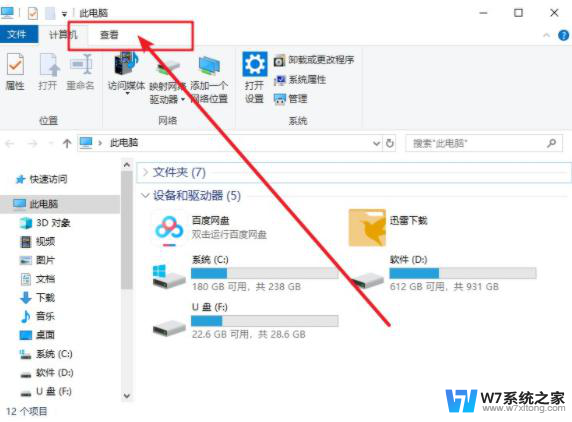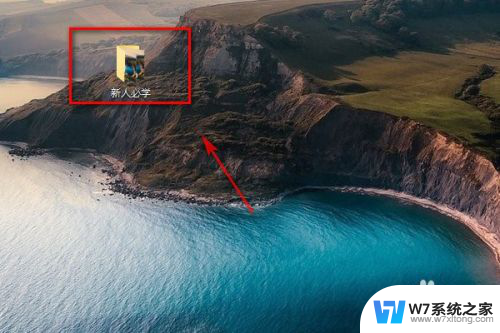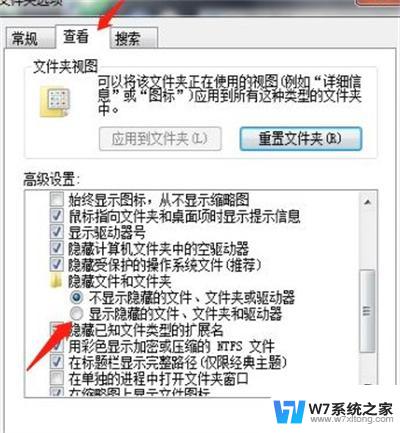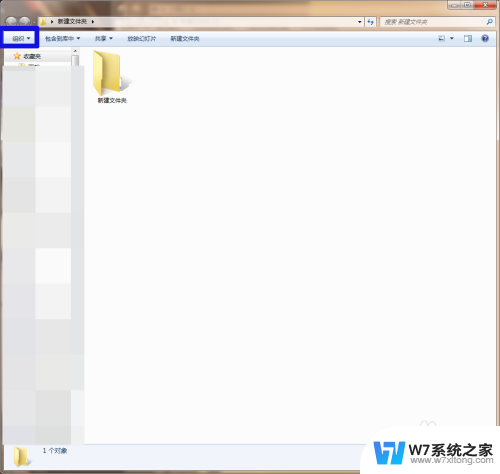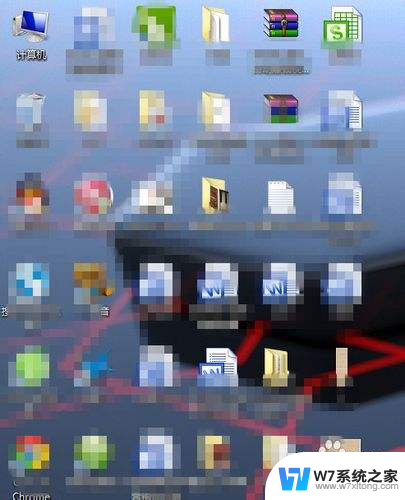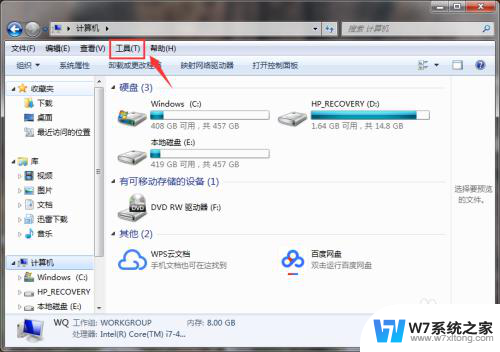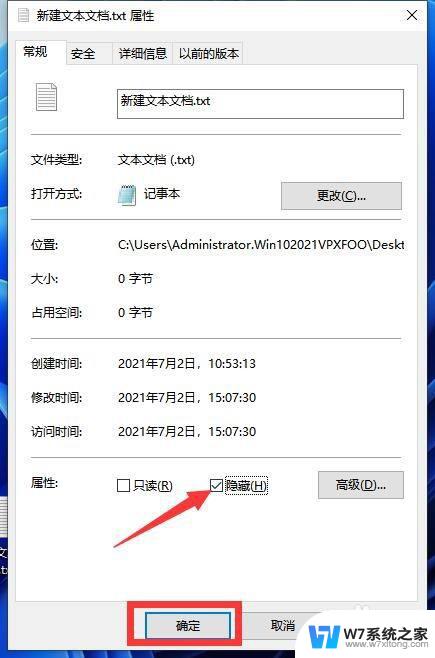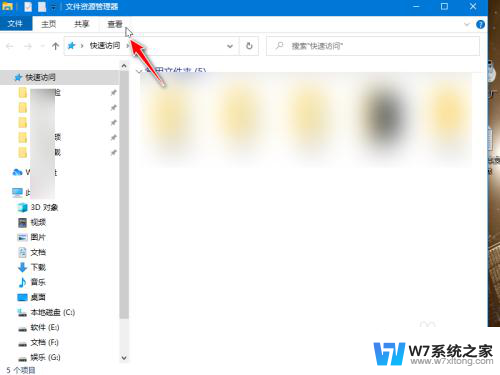如何将隐藏的文件夹找出来 怎样找到隐藏的文件夹
更新时间:2024-03-02 17:49:08作者:yang
在我们的电脑中,有时会出现一些隐藏的文件夹,这些文件夹不仅不显示在我们的文件列表中,而且可能包含一些重要的或敏感的信息,有时候我们需要找到这些隐藏文件夹,以便进行必要的操作或查看其内容。怎样才能找到这些隐藏的文件夹呢?在本文中我们将分享一些简单而有效的方法,帮助您轻松找到隐藏的文件夹。无论您是因为误操作导致文件夹隐藏,还是有意隐藏文件夹以保护隐私,本文都将为您解决问题,让您可以方便地找到隐藏的文件夹。
具体步骤:
1.启动电脑,打开资源管理器。
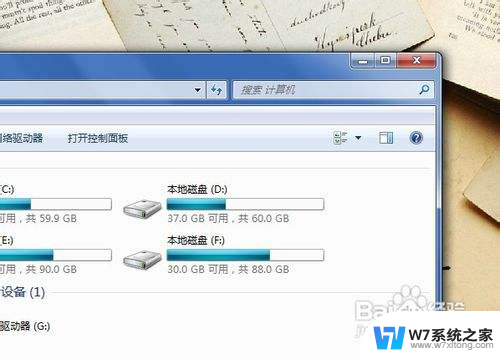
2.在资源管理器菜单栏点击“工具”,并选择“文件夹选项”。
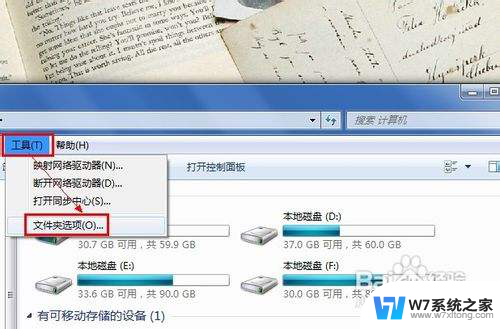
3.在弹出的窗口中,切换到“查看”选项卡界面。
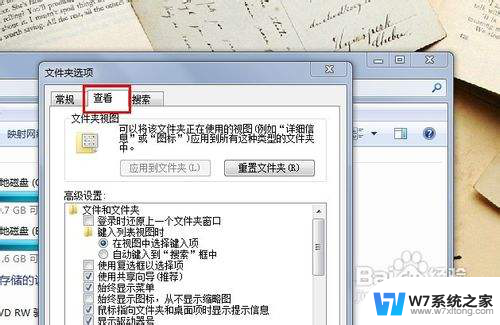
4.勾选“显示隐藏的文件、文件夹和驱动器”,点击“确定”按钮即可。
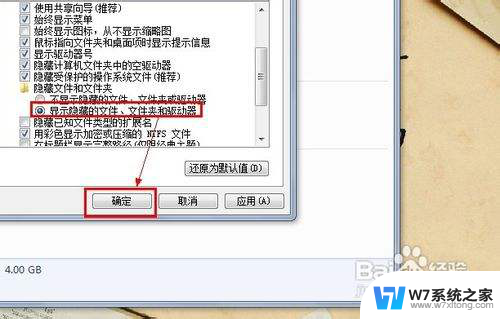
5.刷新当前文件夹,查看当前文件夹内被隐藏的文件夹。如图所示。
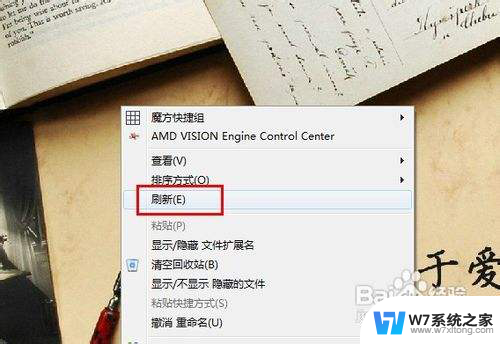

以上就是如何找出隐藏文件夹的全部内容,如果你遇到了这种问题,可以尝试根据本文提供的方法来解决,希望对大家有所帮助。